Hoe versiebeheer werkt in lijsten en bibliotheken
Als versiebeheer is ingeschakeld in een lijst of bibliotheek, kunt u items in een lijst en bestanden in een bibliotheek opslaan, bijhouden en herstellen wanneer deze zijn veranderd. Versiebeheer, in combinatie met andere instellingen, zoals uitchecken, geeft u controle over de inhoud die op uw site wordt gepost. U kunt versiebeheer ook gebruiken om een oude versie van een lijst of bibliotheek weer te geven of te herstellen.
Overzicht van versiebeheer
Iedereen met een machtiging voor het beheer van lijsten kan versiebeheer in- of uitschakelen voor een lijst of bibliotheek. Versiebeheer is beschikbaar voor lijstitems in alle standaardlijsttypen (met inbegrip van agenda's, lijsten met actie-items en aangepaste lijsten). Het is tevens beschikbaar voor alle bestandstypen die in bibliotheken kunnen worden opgeslagen, met inbegrip van pagina's met webonderdelen. Zie Versiebeheer inschakelen en configureren voor een lijst of bibliotheek voor meer informatie over het instellen en gebruiken van versiebeheer.
Opmerking: Als u een Microsoft 365-klant bent, is versiebeheer nu standaard ingeschakeld wanneer u nieuwe bibliotheken of lijst maakt en worden de laatste 500 versies van een document automatisch opgeslagen. Dit helpt voorkomen dat u belangrijke documenten of gegevens kwijtraakt. Als uw site of teamsite bestaande bibliotheken of lijsten bevat waarvoor versiebeheer nog niet is ingeschakeld, kunt u versiebeheer hiervoor op elk moment inschakelen.
U kunt versiebeheer op de volgende manieren gebruiken:
-
Geschiedenis van een versie bijhouden Als versiebeheer is ingeschakeld, kunt u zien wanneer en door wie een item of bestand is gewijzigd. U kunt ook zien wanneer de eigenschappen (informatie over het bestand) zijn gewijzigd. Als iemand bijvoorbeeld de vervaldatum van een lijstitem wijzigt, wordt die informatie in de versiegeschiedenis weergegeven. U kunt ook de opmerkingen zien die gebruikers toevoegen wanneer ze bestanden inchecken bij bibliotheken.
-
Een vorige versie herstellen Als u een fout hebt gemaakt in een huidige versie, als de huidige versie beschadigd is of als u gewoon een vorige versie beter vond, kunt u de huidige versie vervangen door een vorige. De herstelde versie wordt de nieuwe huidige versie.
-
Een vorige versie bekijken U kunt een vorige versie bekijken zonder uw huidige versie te overschrijven. Als u versiegeschiedenis bekijkt in een Microsoft Office-document, zoals een Word- of Excel-bestand, kunt u de twee versies vergelijken om vast te stellen wat de verschillen zijn.
Als uw lijst of bibliotheek een limiet kent voor het aantal versies, dient u te controleren of de medewerkers ervan op de hoogte zijn dat vroegere versies worden verwijderd als de limiet wordt bereikt.
Als versiebeheer is ingeschakeld, worden in de volgende gevallen nieuwe versies gemaakt:
-
Als er een nieuw lijstitem of bestand wordt gemaakt, of als een bestand wordt geüpload.
Opmerking: Als het uitchecken van bestanden vereist is, moet u het bestand inchecken om de eerste versie te maken.
-
Als er een bestand wordt geüpload dat dezelfde naam heeft als een bestaand bestand.
-
Als de eigenschappen van een lijstitem of bestand worden gewijzigd.
-
Als een Office-document wordt geopend en opgeslagen. Nadat een document opnieuw wordt geopend, wordt er een nieuwe versie gemaakt nadat een bewerking is opgeslagen.
-
Regelmatig, bij het bewerken en opslaan van Office-documenten. Bij het bewerken en opslaan worden niet altijd nieuwe versies gemaakt. Wanneer u bijvoorbeeld bewerkingen regelmatig opslaat, wordt door elke nieuwe versie een tijdstip vastgelegd, maar niet door elke afzonderlijke bewerking. Dit is gebruikelijk wanneer automatisch opslaan is ingeschakeld.
-
Tijdens cocreatie van een document, als een andere gebruiker aan een document gaat werken of als een gebruiker een klikactie uitvoert om wijzigingen naar de bibliotheek te uploaden.
Er kunnen op een bepaald moment maximaal drie huidige versies van een bestand zijn: de uitgecheckte versie, de meest recente secundaire versie of conceptversie, en de meest recente gepubliceerde of primaire versie. Alle andere versies worden als historische versies beschouwd. Sommige huidige versies zijn alleen zichtbaar voor gebruikers met de machtigingen om ze te zien.
Een primaire versie is vaak een mijlpaal, bijvoorbeeld als een bestand ter beoordeling of voor publicatie wordt ingediend. Een secundaire versie daarentegen is werk in uitvoering dat nog niet door alle deelnemers hoeft te worden gelezen. Afhankelijk van de werkwijze van het team kan het zijn dat het team de meest recente secundaire versies nodig heeft, bijvoorbeeld een versie die recentelijk is bewerkt. Na verloop van tijd kan het zijn dat het team een oudere secundaire versie nauwelijks meer nodig heeft.
Sommige organisaties houden zowel primaire als secundaire versies van bestanden bij in hun bibliotheken. Andere organisaties houden alleen de primaire versies bij. Primaire versies worden aangeduid met hele getallen, zoals 5.0; secundaire versies met decimalen, zoals 5.1.
De meeste organisaties gebruiken secundaire versies wanneer bestanden in ontwikkeling zijn, en primaire versies wanneer bepaalde mijlpalen zijn bereikt of wanneer de bestanden klaar zijn om door een breed publiek te worden bekeken. Bij veel organisaties wordt conceptbeveiliging zodanig ingesteld, dat alleen de eigenaar van een bestand en personen die gemachtigd zijn om bestanden goed te keuren, toegang hebben tot een bestand. Dat betekent dat secundaire versies niet door iemand anders kunnen worden gezien tot een primaire versie is gepubliceerd.
Lijsten ondersteunen alleen primaire versies. Elke versie van een lijstitem is genummerd met een geheel getal. Als bij uw organisatie goedkeuring van items in een lijst vereist is, blijven de items de status In behandeling houden tot ze worden goedgekeurd door iemand die beschikt over de machtiging om ze goed te keuren. Terwijl ze de status In behandeling hebben, worden ze genummerd met decimalen en worden ze concepten genoemd.
Het maximum aantal secundaire versies is 511 en het aantal primaire versies kan worden aangepast. Voor informatie over het instellen van het aantal primaire versies raadpleegt u de sectie Beheren hoeveel versies worden opgeslagen.
Als u een online-app of de nieuwste desktopversie gebruikt en u een andere secundaire versie wilt opslaan dan het maximumaantal, overschrijft u de meest recente secundaire versie. Als u een oude client gebruikt, kunt u helemaal geen wijzigingen opslaan of uploaden. Als u wilt voorkomen dat wijzigingen worden overschreven of geüpload, moet u de volgende primaire versie publiceren. Vervolgens kunt u het maximum aantal secundaire versies voor die primaire versie opnieuw publiceren. Als u wilt weten hoe u nieuwe versies publiceert, raadpleegt u Een versie van een bestand publiceren of de publicatie ervan ongedaan maken.
Opmerking: Door secundaire versies te overschrijven of niet op te slaan, is er in feite geen versiebeheer voor uw bestand. Aangezien bijgewerkte toepassingen de meest recente versie overschrijven en oude clients helemaal niets opslaan, wordt uw documentgeschiedenis niet meer bijgehouden zodra u de limiet voor secundaire versies hebt bereikt.
Zie Versiebeheer voor een lijst of bibliotheek inschakelen en configureren voor meer informatie over het inschakelen en instellen van versiebeheer, waaronder primaire en secundaire versies.
Telkens wanneer u een nieuwe versie maakt, wordt automatisch een versienummer toegevoegd. Bij een lijst of bibliotheek waarvoor primair versiebeheer is ingeschakeld, hebben de versies gehele getallen, zoals 1.0, 2.0, 3.0, enzovoort. Bij bibliotheken kan de beheerder versiegebruik inschakelen voor zowel primaire als secundaire versies. Wanneer secundaire versies worden bijgehouden, krijgen ze decimalen, zoals 1.1, 1.2, 1.3, enzovoort. Wanneer een van deze versies wordt gepubliceerd als primaire versie, wordt het nummer 2.0. Daaropvolgende secundaire versies krijgen de nummers 2.1, 2.2, 2.3, enzovoort.
Wanneer u een uitgecheckte versie verwijdert, verandert het versienummer niet. Als de meest recente versie 3.0 was, blijft het 3.0 nadat u de uitgecheckte versie hebt verwijderd.
Wanneer u een versie verwijdert, gaat de versie naar de Prullenbak, samen met het nummer. Bij de versiegeschiedenis worden de resterende versienummers weergegeven. De andere versienummers veranderen niet. Als u bijvoorbeeld een document hebt met de secundaire versies 4.1 en 4.2 en u besluit versie 4.1 te verwijderen, ziet u in de resulterende versiegeschiedenis alleen de versies 4.0 en 4.2. Dit ziet u in onderstaande afbeelding.
Zie Versiebeheer voor een lijst of bibliotheek inschakelen en configureren voor meer informatie over het inschakelen en instellen van versiebeheer, waaronder primaire en secundaire versies.
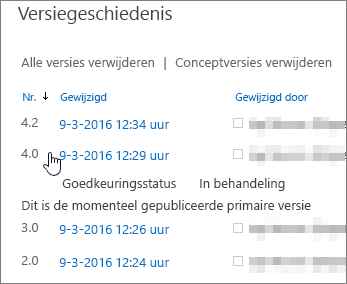
U kunt instellen wie concepten van lijstitems en bestanden mag zien. In twee gevallen wordt er een concept gemaakt:
-
Wanneer een secundaire versie van een bestand wordt gemaakt of bijgewerkt in een bibliotheek waarin primaire en secundaire versies worden bijgehouden.
-
Wanneer een lijstitem of bestand is gemaakt of bijgewerkt, maar nog niet is goedgekeurd in een lijst of bibliotheek waarin goedkeuring van inhoud is vereist.
Wanneer u primaire en secundaire versies bijhoudt, kunt u opgeven of personen gemachtigd moeten zijn om bestanden te bewerken voordat ze een secundaire versie kunnen bekijken en lezen. Wanneer deze instelling wordt toegepast, kunnen personen die gemachtigd zijn om het bestand te bewerken, aan het bestand werken, maar personen die alleen gemachtigd zijn om het bestand te lezen, kunnen de secundaire versie niet zien. U wilt bijvoorbeeld niet dat iedereen die toegang heeft tot uw bibliotheek, opmerkingen of revisies kan zien terwijl een bestand wordt bewerkt. Als primaire en secundaire versies worden bijgehouden en nog niemand een primaire versie heeft gepubliceerd, is het bestand niet zichtbaar voor personen die niet gemachtigd zijn om conceptitems te bekijken.
Als goedkeuring van inhoud is vereist, kunt u opgeven of bestanden die wachten op goedkeuring, kunnen worden bekeken door personen die zijn gemachtigd om te lezen, personen met een machtiging om te bewerken of alleen de auteur en personen die zijn gemachtigd om items goed te keuren. Als zowel primaire als secundaire versies worden bijgehouden, moet de auteur eerst een primaire versie publiceren voordat het bestand kan worden ingediend voor goedkeuring. Als goedkeuring van inhoud is vereist, zien personen die zijn gemachtigd om inhoud te lezen maar die niet zijn gemachtigd om concepten te bekijken, de laatst goedgekeurde of primaire versie van het bestand.
Als personen naar een secundaire versie van een bestand zoeken, krijgen ze geen resultaten, ongeacht of ze gemachtigd zijn om een bestand al dan niet te bewerken.
Sommige organisaties staan een onbeperkt aantal versies van bestanden toe en andere passen beperkingen toe. Nadat u de laatste versie hebt ingecheckt van een bestand, constateert u wellicht dat er een oude versie ontbreekt. Als uw recentste versie 101.0 is en u merkt dat versie 1.0 ontbreekt, betekent dit dat de beheerder een limiet van 100 primaire versies voor de bibliotheek heeft geconfigureerd. De toevoeging van de 101e versie heeft tot gevolg dat de eerste versie wordt verwijderd. Alleen versies 2.0 tot en met 101.0 blijven bestaan. Wanneer een 102e versie wordt toegevoegd, blijven versie 3.0 tot en met 102.0 bestaan.
De beheerder kan mogelijk ook besluiten om het aantal secundaire versies te beperken tot een bepaald aantal recente versies. Als er bijvoorbeeld 100 primaire versies zijn toegestaan, kan de beheerder besluiten om alleen voor de recentste vijf primaire versies secundaire versies (of conceptversies) te bewaren. Het maximum aantal secundaire versies tussen primaire versies is 511. Raadpleeg de sectie Primaire en secundaire versiesvoor meer informatie over het publiceren van primaire en secundaire versies en wat er gebeurt wanneer u meer dan het maximum aantal secundaire versies hebt. Als u wilt weten hoe u nieuwe versies publiceert, raadpleegt u Een versie van een bestand publiceren of de publicatie ervan ongedaan maken.
In een bibliotheek waarvoor een limiet is gesteld aan het aantal primaire versies waarvoor secundaire versies worden bewaard, worden, indien de limiet wordt bereikt, de secundaire versies verwijderd die behoren bij de vorige primaire versies. Als u bijvoorbeeld concepten bewaard voor slechts 100 primaire versies en uw team maakt 105 primaire versies, dan worden alleen de primaire versies van de vroegste versies bewaard. De secundaire versies die behoren bij de vijf vroegste primaire versies (bijvoorbeeld 1.2 of 2.3), worden verwijderd. De primaire versies (1, 2 enzovoort) worden echter bewaard, tenzij uw bibliotheek ook een limiet voor primaire versies kent.
De beperking van het aantal versies is over het algemeen een goede werkwijze. U kunt hierdoor ruimte op de server besparen en voor uw gebruikers de overzichtelijkheid waarborgen. Als uw organisatie echter vereist dat alle versies om juridische of andere redenen moeten worden bewaard, legt u geen beperkingen op.
Zie Versiebeheer voor een lijst of bibliotheek inschakelen en configureren voor meer informatie over het inschakelen en instellen van versiebeheer, waaronder beperkingen.
Notities: Voor zowel lijstinstellingen als bibliotheekinstellingen in SharePoint in Microsoft 365 en SharePoint Server worden maximaal 511 secundaire versies per primaire versie toegestaan. Deze waarde kan niet worden gewijzigd.
-
Bibliotheken
-
Versiebeheer SharePoint in Microsoft 365 vereist versiebeheer voor bibliotheken; met SharePoint Server kunt u Geen versiebeheer als optie selecteren.
-
Primaire versies SharePoint in Microsoft 365 Bibliotheekinstellingen maken een bereik van 100-50000 primaire versies mogelijk, met uitzondering van bibliotheken op communicatiesites; SharePoint Server Bibliotheekinstellingen staat een bereik van 1-50000 primaire versies toe. PowerShell- of Developer-API's bieden een bereik van 1-50000 primaire versies. Opmerking: Het wordt aanbevolen om minimaal 100 versies te onderhouden om bescherming tegen versieherstel te behouden;
-
Secundaire versies Met bibliotheekinstellingen in zowel SharePoint in Microsoft 365 als SharePoint Server wordt een bereik van 1-50.000 primaire versies toegestaan die secundaire versies mogen hebben.
-
-
Lijsten
-
Versiebeheer Met lijstinstellingen in zowel SharePoint in Microsoft 365 als SharePoint Server kunt u versiebeheer uitschakelen.
-
Primaire versies Met lijstinstellingen in zowel SharePoint in Microsoft 365 als SharePoint Server wordt een bereik van 1-50.000 primaire versies toegestaan.
-
Secundaire versies Met lijstinstellingen in zowel SharePoint in Microsoft 365 als SharePoint Server wordt een bereik van 1-50.000 primaire versies toegestaan die secundaire versies mogen hebben.
-
-
Als u een Microsoft 365-klant bent, wordt versiebeheer automatisch ingeschakeld wanneer u een bibliotheek of lijst maakt. Versiebeheer kan worden uitgeschakeld met behulp van PowerShell- of Ontwikkelaars-API's. Opmerking: het uitschakelen van versiebeheer wordt afgeraden, omdat hiermee de beveiliging van versieherstel wordt uitgeschakeld.
-
Voor SharePoint Server wordt versiebeheer automatisch ingeschakeld wanneer u een bibliotheek maakt, maar niet wanneer u een lijst maakt.
Iedereen met een machtiging voor het beheer van lijsten kan versiebeheer in- of uitschakelen. Op veel sites is dat dezelfde persoon als degene die de site beheert, aangezien de lijsten en bibliotheken machtigingen van de site overnemen. Naast het inschakelen van versiebeheer, moet de site-eigenaar (of een andere persoon die de lijst of bibliotheek beheert) bepalen of goedkeuring van inhoud moet worden vereist, wie conceptitems kan weergeven, en of uitchecken moet worden vereist. De werking van versiebeheer wordt door al deze beslissingen beïnvloed. Als de persoon die de bibliotheek beheert bijvoorbeeld beslist dat uitchecken is vereist, worden alleen versienummers gemaakt wanneer een bestand wordt ingecheckt. Als goedkeuring van inhoud is vereist, worden primaire versienummers pas toegepast wanneer bestanden zijn goedgekeurd door iemand die hiertoe is gemachtigd.
Belangrijk: Als de personen die in uw bibliotheek werken, willen samenwerken aan documenten, moet u het vereisen van uitchecken niet opnemen in de configuratie van de bibliotheek. Cocreatie van documenten is niet mogelijk wanneer de vereiste documenten zijn uitgecheckt.
Zie Versiebeheer voor een lijst of bibliotheek inschakelen en configureren voor informatie over het inschakelen van versiebeheer voor een lijst of bibliotheek.
Als versiebeheer in uw bibliotheek is ingesteld, bepaalt de persoon die het instelt of zowel primaire als secundaire versies worden bijgehouden en wie de secundaire versies kunnen zien. Wanneer goedkeuring is vereist, kunnen in de meeste gevallen de eigenaar van het bestand en personen die gemachtigd zijn om items goed te keuren de secundaire versies zien. In andere bibliotheken is versiebeheer zo ingesteld dat iedereen die bestanden in de bibliotheek kan bewerken, of iedereen die de machtiging Lezen voor de bibliotheek heeft, alle versies kan zien. Nadat een versie is goedgekeurd, kan iedereen met de machtiging Lezen voor de lijst of bibliotheek de versie zien.
Hoewel lijsten geen primaire en secundaire versies hebben, worden items met de status In behandeling beschouwd als conceptversie. In de meeste gevallen kunnen alleen de maker van het item en personen met de machtiging Volledig beheer of Ontwerpen de conceptversies zien. Een conceptversie wordt voor deze personen weergegeven met de status In behandeling, maar anderen zien alleen de recentste versie met de status Goedgekeurd in de versiegeschiedenis. Als het bestand wordt afgekeurd, behoudt dit de status In behandeling totdat iemand met de benodigde machtigingen het bestand verwijdert.
Standaard is een item of bestand dat in behandeling is, alleen zichtbaar voor de maker en de personen met machtigingen om lijsten te beheren. U kunt echter opgeven dat andere groepen gebruikers het item of bestand mogen bekijken. Als de bibliotheek zodanig is ingesteld dat zowel primaire als secundaire versies worden bijgehouden, moet degene die het bestand bewerkt eerst een primaire versie van het bestand publiceren.
Zie Goedkeuring van items in een sitelijst of -bibliotheek vereisen voor meer informatie over het instellen van goedkeuring voor documenten.
Opmerking: In sommige lijsten en bibliotheken is conceptbeveiliging zo ingesteld dat alle gebruikers van de site versies met de status In behandeling en Goedgekeurd kunnen zien.
Wanneer u een bestand uitcheckt van een bibliotheek waarvoor versiebeheer is ingeschakeld, wordt een nieuwe versie gemaakt wanneer u het bestand weer incheckt. En als primaire en secundaire versies zijn ingeschakeld, kunt u besluiten, wanneer u het bestand incheckt, welke type versie u incheckt. In bibliotheken waarvoor uitchecken verplicht is, worden alleen versies gemaakt bij het inchecken.
In bibliotheken waarvoor uitchecken niet verplicht is, wordt een nieuwe versie gemaakt wanneer u het bestand voor het eerst opslaat nadat u het hebt geopend. Wanneer u het bestand opnieuw opslaat, wordt de versie vervangen die u tijdens de eerste opslagbewerking hebt gemaakt. Wanneer u de toepassing sluit en het document vervolgens opnieuw opent, wordt na de eerste opslagbewerking nogmaals een versie geproduceerd. Hierdoor kan het aantal versies zeer snel toenemen.
Zie Bestanden inchecken, uitchecken of wijzigingen in bestanden negeren in een bibliotheek voor meer informatie over in- en uitchecken.
Belangrijk: Als u met anderen aan een document werkt (cocreatie), check het bestand dan niet uit, tenzij u een goede reden hebt om te voorkomen dat anderen aan het document werken.
Wanneer u de functie Weergeven in Bestandenverkenner gebruikt om met bestanden te werken, is het belangrijk om te weten dat er een klein verschil in gedrag is in vergelijking met het werken met de browser.
In de functie Weergeven in Bestandenverkenner wordt het wijzigen van de naam van een bestand niet beschouwd als een wijziging die het maken van een nieuwe versie activeert. Dit betekent dat wanneer u de naam van het bestand wijzigt via de functie Weergeven in Bestandenverkenner, SharePoint geen nieuwe versie van het bestand maakt, maar wel de naam van het bestand wijzigt.
Wanneer u echter de browser (of de Synchronisatieclient van OneDrive) gebruikt, resulteert het wijzigen van de naam van een bestand in het maken van een nieuwe versie.
Het verplicht stellen van uitchecken kan ervoor zorgen dat uw team optimaal gebruikmaakt van versiebeheer, omdat in dat geval specifiek moet worden aangegeven wanneer een versie moet worden gemaakt. Er wordt in dit geval alleen een versie gemaakt als een bestand wordt uitgecheckt, het wordt gewijzigd en opnieuw wordt ingecheckt. Als uitchecken niet is vereist, wordt er een versie gemaakt als het bestand voor het eerst door iemand wordt opgeslagen en deze versie wordt bijgewerkt als deze wordt gesloten. Als deze persoon of iemand anders vervolgens het bestand opnieuw opent en opslaat, wordt er een andere versie gemaakt. Afhankelijk van de situatie wilt u mogelijk niet dat er meerdere versies worden gemaakt, bijvoorbeeld als u een bestand moet sluiten omdat u een vergadering hebt en u het bestand nog niet af hebt.
Als uitchecken is vereist kunnen geen bestanden worden toegevoegd of gewijzigd en kunnen de bestandseigenschappen niet worden gewijzigd zonder dat het bestand eerst wordt uitgecheckt. Als iemand een bestand incheckt, wordt deze gevraagd opmerkingen te plaatsen bij de wijzigingen die zijn aangebracht. Hierdoor wordt een zinvollere versiegeschiedenis verkregen.
Opmerking: Als in de bibliotheek bestanden van Microsoft Project (.mpp) worden opgeslagen die worden gesynchroniseerd met takenlijsten op uw site, moet u het selectievakje Uitchecken vereisen worden uitgeschakeld.
Zie Een bibliotheek configureren om het uitchecken van bestanden te vereisen voor meer informatie over het verplicht stellen van uitchecken.
Lijsten en bibliotheken kennen machtigingen met betrekking tot versiebeheer en uitchecken. Deze kunnen variëren afhankelijk van het machtigingsniveau dat op een gebruiker of een specifieke groep wordt toegepast. Iemand die machtigingsniveaus kan bewerken, kan deze machtigingen anders configureren of een nieuwe groep maken met aangepaste machtigingsniveaus.
Dankzij deze machtigingen kunt u uw bibliotheek op een flexibelere wijze beheren. U wilt bijvoorbeeld dat iemand versies van een bestand mag verwijderen zonder dat deze persoon het bestand zelf mag verwijderen. De machtiging voor Versies verwijderen is niet dezelfde als de machtiging voor Items verwijderen. U kunt dus een aangepast beheerniveau bieden.
De volgende tabellen laten de machtigingen zien die betrekking hebben op versiebeheer en uitchecken, en voor welke standaardmachtigingsniveaus ze van toepassing zijn.
|
Machtiging |
Standaardmachtigingsniveau |
|---|---|
|
Versies weergeven |
Volledig beheer, ontwerpen, bijdragen en lezen |
|
Versies verwijderen |
Volledig beheer, ontwerpen en bijdragen |
|
Uitchecken negeren |
Volledig beheer en ontwerpen |
|
Items goedkeuren |
Volledig beheer en ontwerpen |
Zie Inzicht in machtigingsniveaus voor meer informatie over machtigingen.
Hoe kan het beter?
Was dit artikel nuttig? Als dat het geval is, laat het ons dan weten onder aan deze pagina. Als het artikel niet nuttig was, horen we graag van u wat er niet duidelijk was of wat er ontbrak. Geef op welke versie u gebruikt voor uw SharePoint, besturingssysteem en browser. Wij gebruiken uw feedback om de feiten te controleren, informatie toe te voegen en dit artikel bij te werken.










